写在前面的话:
本文是在单机上以Windows 10专业版(版本1909,1909的含义是2019年9月版)X64为例,数据库系统采用SQLServer 2008 Express SP3,安装所需的相关软件请进入“茅草根信息化杂谈”公众号中“管理类教学软件”文章中列示的地址下载,特殊问题加作者探讨微信(landmao)探讨。本文中涉及的软件、商标均属于相关的软件公司所有,这里使用仅仅是基于教学目的。凡是商业应用应联系相关产品方,以合法的方式获得。
文中相关内容若有关方发现涉嫌侵权,欢迎指出,以便及时删除相关内容。
写作本文的目的是为使用本人所编写教材的老师和读者服务,在此表示感谢。
第一部分 安装准备
一、操作系统
用友ERP-U8V10.1单机安装本身是可以在Windows XP、Windows 7、Windows 10等操作系统上安装的,目前Windows 10已经是主流,因此建议以Windows 10来安装。
特别指出的是,由于 SQL Server数据库的原因,用友ERP-U8V10.1不能运行在Windows的家庭版、高级家庭版上。如果你的机器安装的是Windows家庭版或高级家庭版,请升级到专业版或企业版,具体升级方法可在网上搜索这一问题。
自从Windows 10推出以来,它每年推出的新版本我都测试了安装过程,发现兼容性越来越好。以前在Windows 7/XP上常常因为SQL Server卸载不干净带来的安装问题现在似乎解决很好,卸载已经安装的SQL Server变得很容易。以前多数的安装问题都是因为SQL Server卸载不干净带来的,因此在单机上特别推荐使用Windows10专业版或企业版来安装用友ERP-U8V10.1。
1.设备规格
怎样查看Windows 10是什么版本呢?方法是:
选择Windows的“开始”|“设置”|“系统”,进入再选择最下面一行的“关于”,进入后首先看到的是设备规格,如图1-1所示。

图1-1 64位操作系统。后续安装64位的版本。
其二是设备名称“U8系统中,计算机名不能使用有“-”字符,就需要修改。方法是点击“重命名这台电脑”,如图1-2重命名你的电脑。

图1-2重命名你的电脑
这里将原来名称为“LANDMAO”改为BIGDATA,然后点击“下一步”,等待一会后会显示提示,如图1-3所示。

图1-3 重命名你的电脑
电脑名称修改后,选择“立即重启”完成更改工作。
Windows的版本及有关信息,如图1-4所示。

图1-4 Windows规格
图中的信息显示本机安装的是Windows10专业版,版本号是1909(2019年9月版本),如果版本号较低建议升级到最新的版本。
如果需要升级Windows,可单击“更改产品密钥或升级Windows”,然后再选择“Windows更新”,如图1-5所示。

图1-5 Windows更新
单击“检查更新”,系统会将Windows更新到最新的版本(必须连接互联网)。
如果当前版本为家庭版或高级家庭版,图1-4中选择“更改产品密钥或升级Windows”后,如图1-6所示。

图1-6更新产品密码
选择“更改产品密码”后,输入新的产品密码,如图1-7所示。

图1-7 产品密码
如果输入的是专业版的产品密码,就会升级为Windows专业版。如果是企业版的产品密码,就会升级为Windows企业版。
二、准备安装环境
1.安装IIS
Internet Information Services(IIS,互联网信息服务),是由微软公司提供的基于运行Windows的互联网基本服务。
IIS的默认安装不完全,需要手动添加进行安装。
点击“Windows”键进入“开始”菜单,在应用菜单里选择“Windows系统”里的“控制面板”,如图1-8所示。

图1-8选择控制面板
(1)进入控制面板后,选择“程序”,如图1-9所示。

图1-9程序
(2)选择“程序和功能”中的“启用或关闭Windows功能”,如图1-10所示。
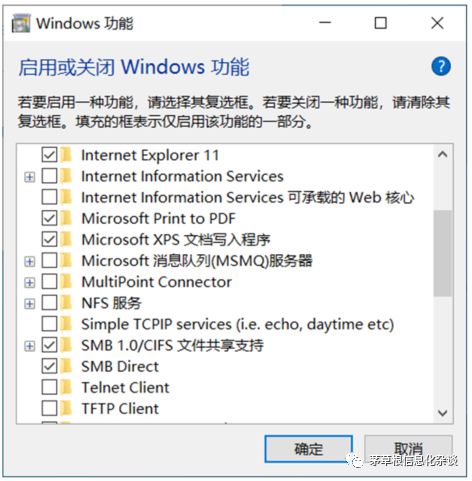
图1-10 Windows 功能
(3)选择Internet Information Services进行设置
第一步:选择InternetInformation Services,然后单击“确定”,系统会自动安装(需要联网)。
第二步:
选择“InternetInformation Services”,进入后,要把加号都点开,简单的做法是选取可选的全部项目,如图1-11所示。
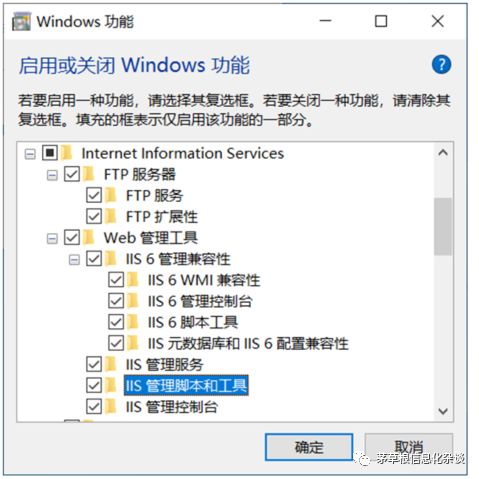
图1-11 Internet信息服务设置
(4)选择“Internet Information Services可承载的Web核心”,选择“确定”完成。
进行相关设置后,选择“确定”后,系统会自动完成IIS的安装(需要联网状态下,下载有关更新程序)。然后重新启动。
2.安装.NET FRAMEWORK 3.5
选择“.NETFRAMEWORK 3.5(包括.NET2.0和3.0)”,如图1-12所示。
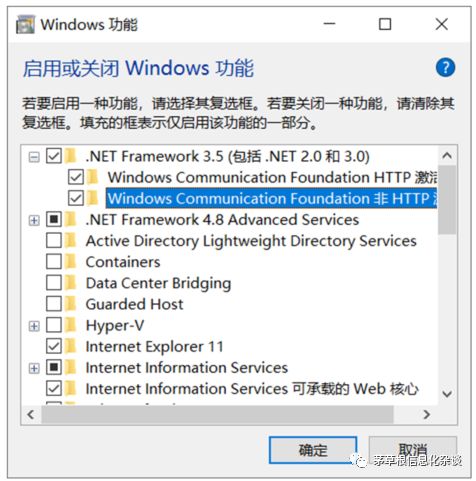
图1-12安装 .NET FRAMEWORK 3.5
单击“确定”后选择“让Windows更新为你下载文件”系统会从网络上下载相关程序进行安装,如图1-13所示。。

图1-13选择下载文件
3.更改用户账户控制设置
Windows10为了安全起见,对用户的权限进行了控制,以防止非法软件被安装,但在安装一些软件时候,是需要最高权限的,不然表面上似乎安装完成,但由于安装人员的权限不够,导致在修改有关系统参数时不成功,从而导致安装后无法使用。这种问题是安装程序在安装过程中发生的,不一定进行提示,出现错误的时候很难寻找原因和解决办法。
选择“控制面板”|“用户帐户”,进入后再选择|“用户账户”,具体用户名称与自己的设置的用户有关,如图1-14所示。

图1-14 更改用户账户控制设置
单击“更改用户账户控制设置”,然后设为最低,如图1-15所示。

图1-15 用户账户控制设置
4.日期分隔符设置
用友U8中,要求日期分隔符号设置为“-”,设置的方法为:
进入Windows10控制面板,选择“时钟和区域”,再选择“更改日期、时间或数字格式”,按照图1-16设置短日期的格式(设置为yyyy-MM-dd格式)。

图1-16 日期分隔符设置
先点击“应用”,然后点击“确定”完成。
5.卸载Silverlight
选择“控制面板”|“程序”下的“卸载程序”,看看是否有“Microsoft Silverlight”程序,如果没有就跳过这个过程。
如果有Microsoft Silverlight,然后选择它,如图1-17所示。
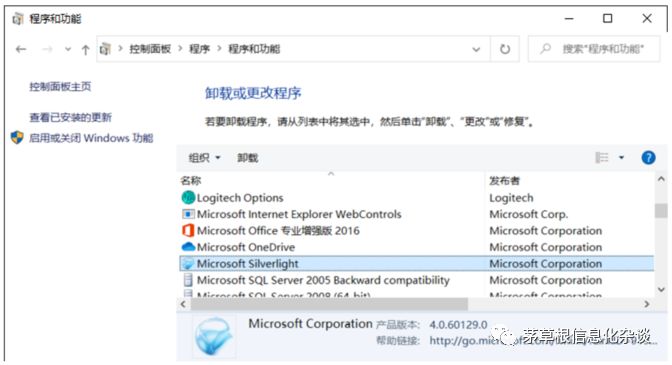
图1-17 卸载程序
这是可在窗口的下部显示Microsoft Silverlight的版本,如果是4.0.60129.0,就不用卸载它。如果不是这个版本,就卸载。
卸载的方法是,先选择Microsoft Silverlight,单击鼠标右键,会显示“卸载”按钮,如图1-18所示。

图1-18卸载Microsoft Silverlight
然后单击“卸载”,提示询问是否卸载,如图1-19所示。

图1-19 执行卸载Microsoft Silverlight
选择“是(Y)”完成卸载。
第二部分 安装数据库
一、卸载以前安装的SQL Server
不管安装有那个版本的SQL Server,都先卸载。方法是选择“控制面板”|“程序”下的“卸载程序”,进去后方式显示有“SQL Server”的全部都卸载,卸载完毕后重新启动。
二、准备Microsoft SQL 2008Express SP3
在百度里搜索“Microsoft SQL 2008Express SP3”,如图2-1所示。

图2-1搜索Microsoft SQL 2008Express SP3
选择该链接进入微软网站中Microsoft SQL Server 2008 SP3 ExpressEdition的下载中,如图2-2所示。

图2-2 Microsoft SQL Server 2008 SP3 Express Edition下载
点击下载,进入下载页面,选择要下载的安装程序,如图2-3所示。

图2-3 下载程序选择
SQLEXPR32_x86_CHS.exe、SQLEXPR_x86_CHS.exe、SQLEXPR_x64_CHS.exe,文件中的EXPR表示是SqlServer的Express版本。这几个程序的区别如下:
SQLEXPR_x86_CHS.exe既可以在32位操作系统下运行,也可以在64位操作系统下运行使用。
SQLEXPR_x64_CHS.exe只能在64位的操作系统下运行使用。
SQLEXPR32_x86_CHS.exe只能在32位的操作系统下运行使用
因为本机安装的是Windows10的64位版本,因此选择下载SQLEXPR_x64_CHS.exe。点击“下一步”进入下载过程。
SqlServer的Express版本是免费的,可以合法使用。
三、安装SQL Server 2008 Express SP3
在安装之前,一定要停用杀毒软件、360安全卫士之类的安全管理软件(最好是先卸载,全部安装完毕后再使用)。
安装方法:选择SQLEXPR_x64_CHS.EXE,单击右键选择“以管理员身份运行”,进入后如图2-4所示。
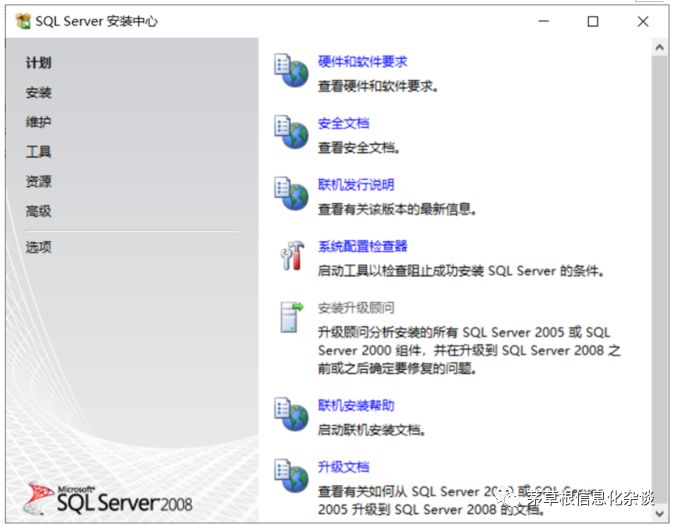
图2-4 安装中心
进入后选择“安装”,如图2-5所示。
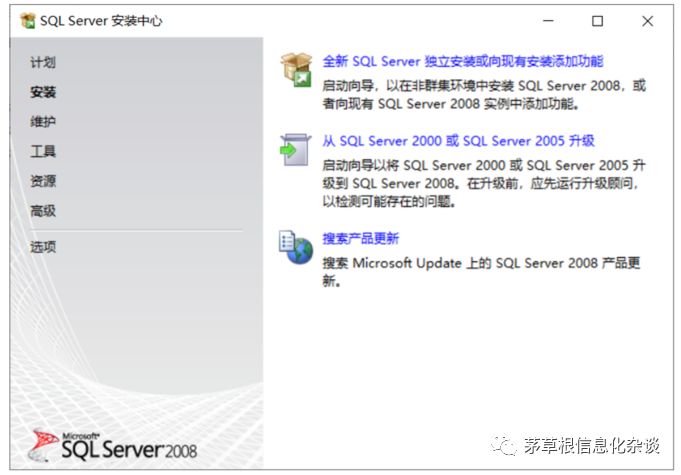
图2-5安装功能选择
选择“全新SQL Server独立安装或向现有安装添加功能”,首先进入“安装程序支持规则”,如图2-6所示。

图2-6安装程序支持规则
通过检测后单击“确定”后入“产品密钥”输入,如图2-7所示。

图2-7产品密钥
这里按照默认设置进入下一步“许可条款”,选择接受许可条款,然后进入下一步“安装程序支持文件”,如图2-8所示。

图2-8 许可条款
单击“安装”,首先完成安装程序支持规则的检测,如图2-9所示。
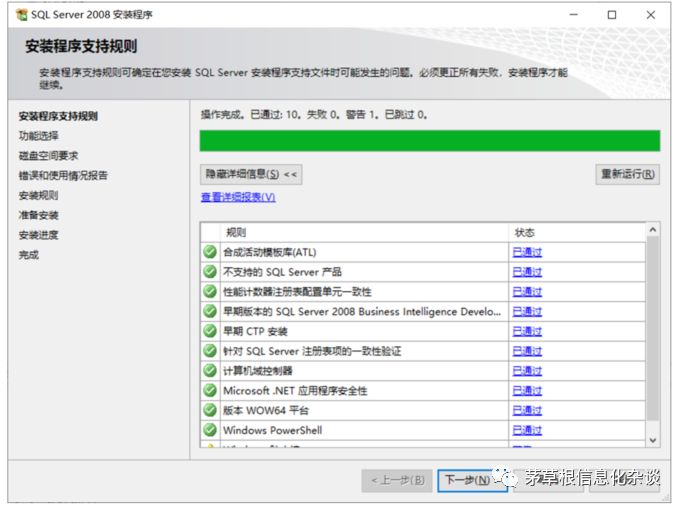
图2-9装程序支持规则
进入下一步“功能选择”,单击“全选”后如图2-10所示。
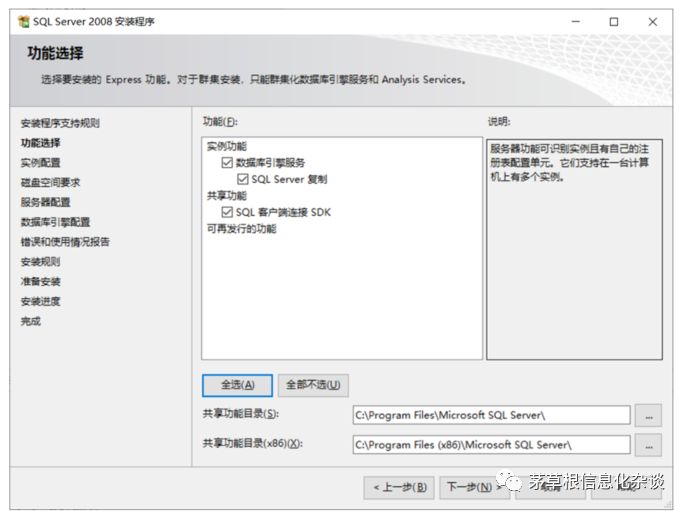
图2-10功能选择
进入下一步“实例配置”,选择“默认实例”后如图2-11所示。
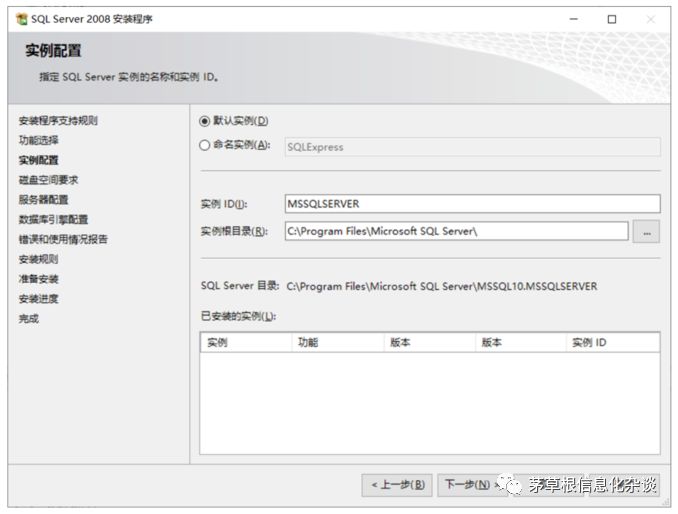
图2-11 实例配置
进入下一步“磁盘空间要求”显示安装程序对空间的需求量,如图2-12所示。
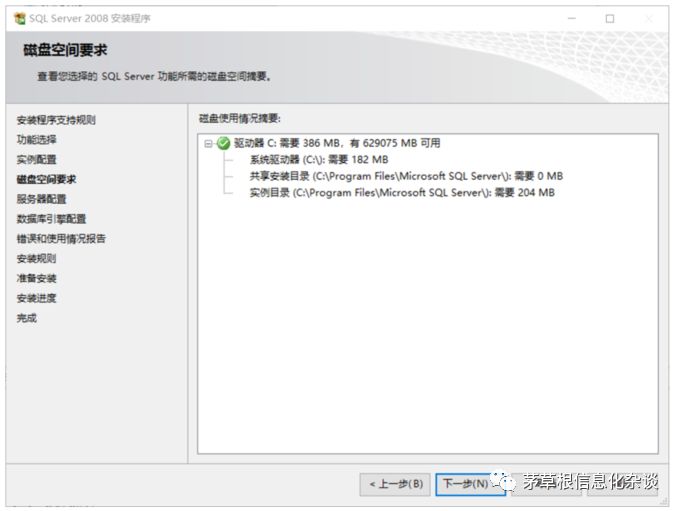
图2-12磁盘空间需求量
再进入下一步“服务器配置”,账户名选择“NETWORK SERVICE”,密码为空(不输入),如图2-13所示。
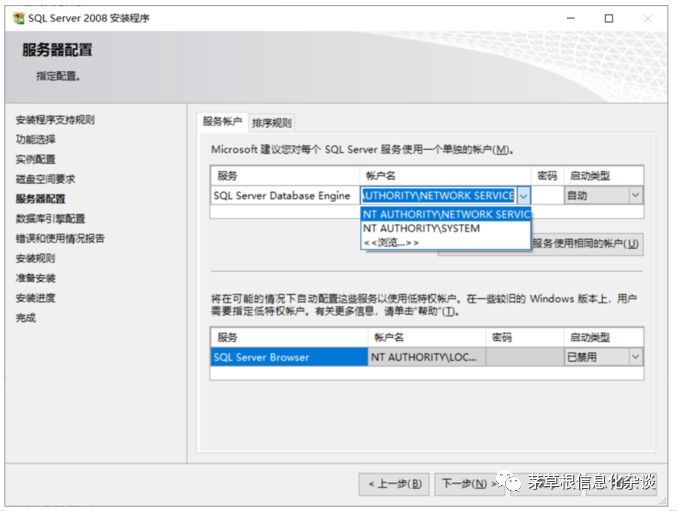
图2-13服务器配置
进入下一步“数据库引擎配置”,身份认证模式选择“混合模式”,密码设置为“bigdata”,指定SQL Server管理员,单击“添加当前用户”后如图2-14所示(显示结果与本身计算机设置有关)。
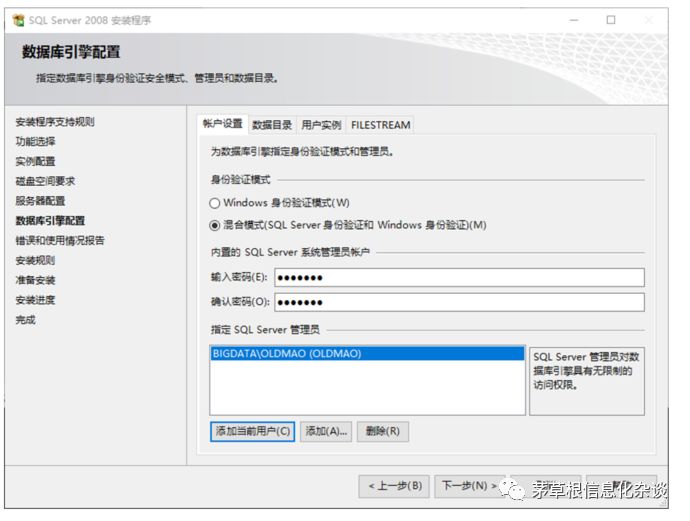
图2-14数据库引擎配置
进入后面的步骤进行安装,直至安装完成,如图2-15所示。

图2-15安装进度
进入下一步完成安装,然后重新启动系统。
重新启动后,选择Windows应用中“Microsoft SQL Server 2008”|“SQL Server 配置管理器”,如图2-16所示。
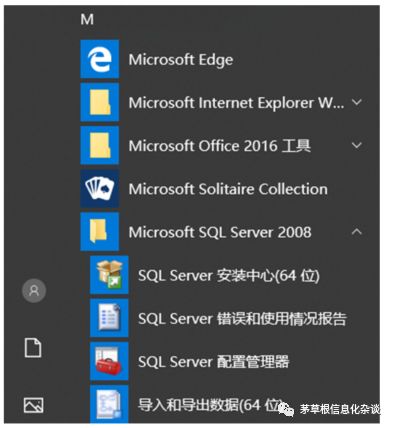
图2-16 SQL SERVER2008相关程序
在单击“SQL Server 配置管理器”后,选择“SQL Server服务”可以看到的该服务已运行,如图2-17所示。

图2-17 SQL Server 配置管理器
如果服务没有启动,可以单击右键,选择“启动”就会启动SQL Server。
四、安装向后兼容包
进入“用友新道教育U8AllinOne”目录(用友新道专版)中的“3rdprogram”子目录,执行SQLServer2005_BC_X64程序进行安装,执行后如图2-18所示。

图2-18 SQLServer2005向后兼容包
然后一步步安装完成。
如果SQL Server安装的32位版本,则选择SQLServer2005_BC程序进行安装。
第三部分 用友U8-ERP安装
1.安装环境检测
先进入“用友新道教育U8AllinOne”目录(用友新道专版),选择Setup.exe安装程序,单击右键选择“以管理员身份运行”,然后单击“下一步”,在“许可证协议”窗口选择接受协议,然后单击“下一步”进入客户信息设置,输入公司名称,这里输入的公司名称对后面的实际应用没有影响,可自行输入。单击“下一步”后进入“选择目的地位置”,一般按照默认选择,也可以更改。如图3-1所示。

图3-1目的地位置
单击“下一步”,在安装类型窗口,选择“全产品”,就是全部组件在同一台机器安装。如图3-2所示。
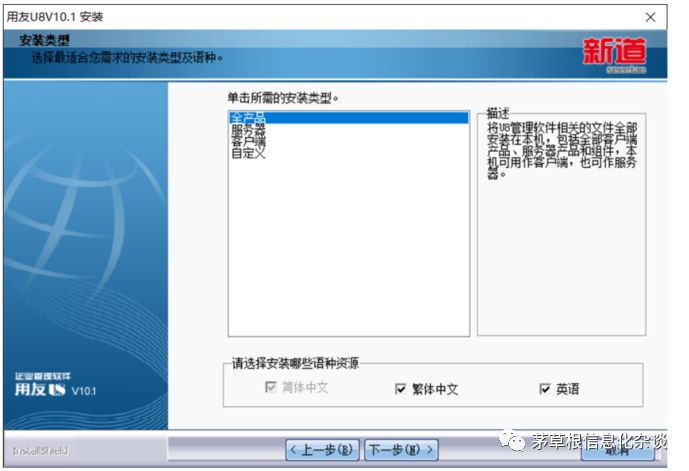
图3-2 安装类型选择
可不选择“繁体中文”和“英语”,然后单击“下一步”,进入“环境检测”窗口,单击“检测”,如图3-3所示。
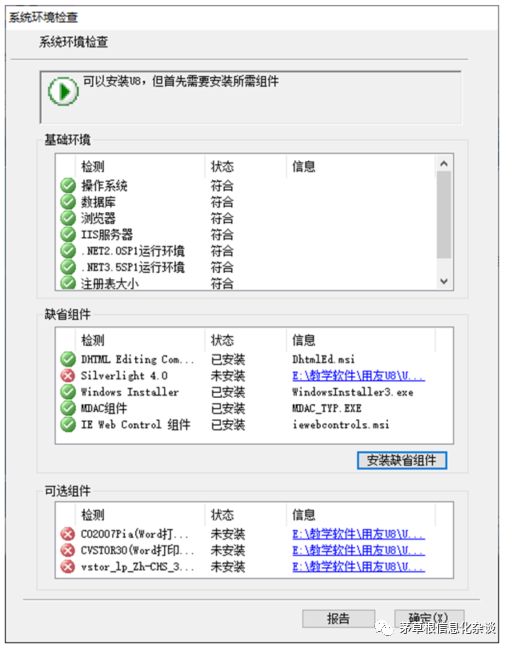
图3-3系统环境检查
单击“安装缺省组件”,完成相关缺省组件的安装。安装后如图3-4所示。
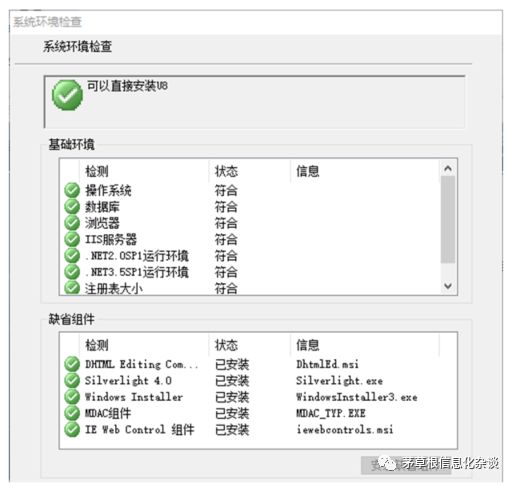
图3-4安装缺省组件后
可选组件可以不用安装。
如果Silverlight4.0安装不成功(提示有更新的版本不能安装),由于这个程序没有安装则会中断U8的安装。解决的方法是先卸载已经安装的Silverlight(具体方法前面已经介绍)。
环境检测成功后再继续安装。
2.安装
系统环境检查通过后,单击“确定”,选择“安装”进行具体的安装。
安装将持续较长时间,具体与所用机器性能有关。
安装完毕,需要重新启动计算机。
重新启动后系统提示进行数据源配置,在数据库处输入“bigdata”(与本机的计算机名相同),在SA口令处输入“bigdata”。数据库名就是本机机器名,SA的密码就是安装数据库时设置的,这需要根据自己的设置来输入。单击“测试连接”,应显示“测试成功”,不然说明数据库没有连接上,注意检查数据库名和密码,如图3-5所示。
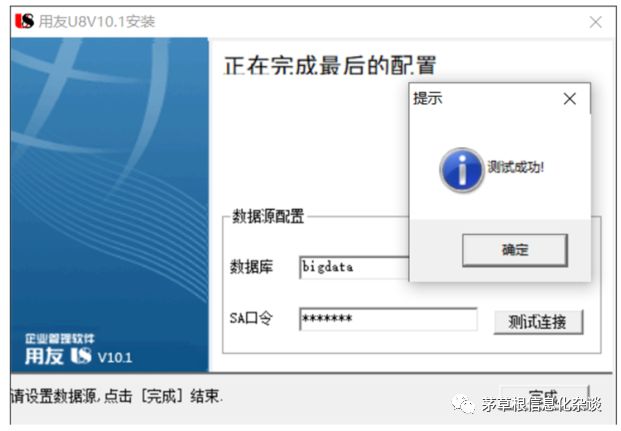
图3-5测试连接
之后还会提示是否初始化数据库。这里不选择初始化,留待在系统管理中来完成。
还有一种测试方法,就是在应用中选择“用友U8V10.1”|“诊断工具”,进入后可以选择数据库服务器进行测试,如图3-6所示。
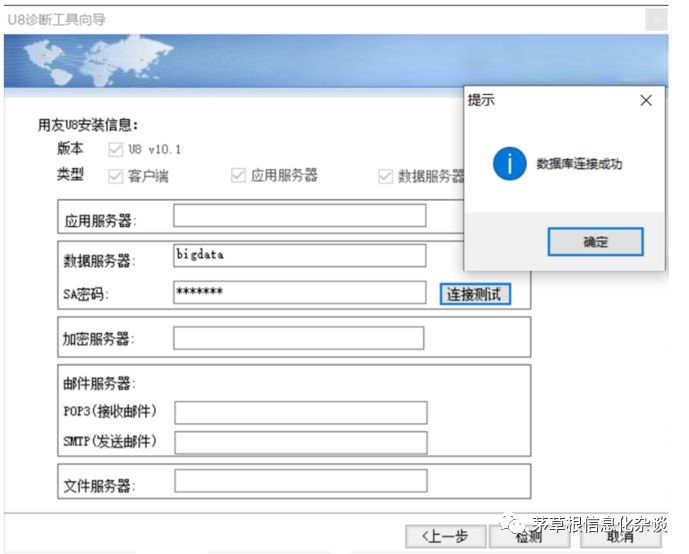
图3-6 测试数据库服务器
显示数据库连接成功说明U8安装成功。
第四部分 最主要的安装问题
1.必须在Windows的专业版、企业版上面安装。不能在Windows家庭版、家庭高级版安装,即便安装了也不能正常运行。
2.所要安装的机器,首先要检查以前是否已经安装过SQL Server,一定要卸载后,重新启动后再安装。如果这样安装了还是有问题,最好的方式就是重新安装Windows,有时候SQL Server在卸载时卸载不干净,导致安装失败,这种情况发生的概率较高。
3.在安装过程中,有涉及输入参数、设置的地方,一定要细心核对。
安装是成功的一半,对学习软件来讲,安装是一个重要环节,需要逐步积累经验。
4.对学习者来讲,不要到别人在运行实际业务的机器上安装财务软件,由于软件之间的冲突,很容易出现安装了你的软件后,导致原来的软件不能运行,引起工作事故。






















 4214
4214

 被折叠的 条评论
为什么被折叠?
被折叠的 条评论
为什么被折叠?








